Аўтар:
Peter Berry
Дата Стварэння:
20 Ліпень 2021
Дата Абнаўлення:
1 Ліпень 2024
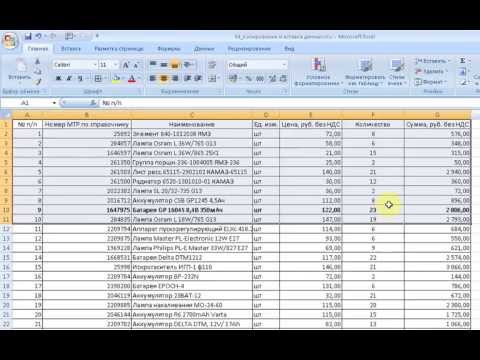
Задаволены



Абярыце тэкставую функцыю пад назвай "ВЕРХНЯЯ" альбо набярыце "ВЕРХНЮЮ" адразу пасля знака роўнасці ў радку формул.
- Пры націску на функцыянальную кнопку слова "SUM", верагодна, з'явіцца аўтаматычна. Калі так, заменіце "SUM" на "UPER", каб змяніць функцыю.


Націсніце кнопку «Enter” (Ідзі). Тэкст у ячэйцы A1 з'яўляецца ў вочку B1 з усімі літарамі з вялікай літары.


Праверце, ці ўвесь тэкст быў правільна скапіраваны ў другі слупок. Выберыце слупок, які змяшчае правільны напісаны тэкст, націснуўшы літар у слупку. Пстрыкніце правай кнопкай мышы, каб адкрыць меню "Рэдагаваць" і выберыце "Капіяваць". Затым яшчэ раз пстрыкніце правай кнопкай мышы і ў выпадальным меню "Рэдагаваць" абярыце "Уставіць значэнні".
- Гэты крок дазваляе замяніць формулу значэннем, так што вы можаце выдаліць першы слупок тэксту, не закранаючы дадзеныя другога слупка.

Спосаб 2 з 4: Выкарыстоўвайце ўласна назоўнікавыя функцыі
Дадайце новы слупок. Пстрыкніце правай кнопкай мышы на літару над першым слупком. Абярыце «Уставіць» з выпадальнага меню.
Перамясціце курсор у ячэйку справа ад першага тэксту. Націсніце кнопку рэцэпту. Гэта сіні значок шпрыца на гарызантальнай панэлі інструментаў уверсе.
Націсніце ў радку формул. Гэта радок запытаў побач з сімвалам "fx" прама ў вашай электроннай табліцы. Увядзіце слова "PROPER" пасля знака роўнасці.
- Калі слова "SUM" аўтаматычна з'яўляецца ў радку формул, заменіце яго словам "PROPER", каб змяніць функцыю.
Увядзіце першую ячэйку тэксту ў дужках пасля слова «PROPER”. Напрыклад: "= ПРАВІЛЬНА (A1)".
Націсніце кнопку «Enter”. Першая літара кожнага слова ў вочку будзе напісана з вялікай літары ў слупку справа ад зыходнага тэксту. Астатняя частка ўсё яшчэ ў малой літары.
Трымаеце поле ў правым ніжнім куце клеткі. Пракруціце ўніз да апошняга радка зыходнага тэкставага слупка. Адпусціце кнопку мышы, і ўвесь тэкст будзе скапіраваны так, каб першая літара кожнай літары пісалася з вялікай літары.
Націсніце літару над альтэрнатыўным слупком, каб выбраць увесь слупок. Націсніце меню "Рэдагаваць" і абярыце "Капіяваць". Далей націсніце на выпадальнае меню на кнопцы "Уставіць" і выберыце "Уставіць значэнні".
- Ячэйкі са значэннямі, сфармаванымі з формулы, будуць заменены тэкстам, таму вы зможаце спачатку выдаліць слупок.
Пстрыкніце правай кнопкай мышы па першай калонцы. Абярыце "Выдаліць", каб выдаліць і пакінуць значэнне замены для слоў з пачатковымі вялікімі літарамі. рэклама
Спосаб 3 з 4: Выкарыстоўвайце функцыю хуткага запаўнення ў Excel 2013
Запоўніце спіс імёнаў, напісаўшы ўсе літары малой літары. Увядзіце іх у адзін слупок. Пакіньце пусты слупок справа ад спісу імёнаў.
- Калі ў цяперашні час няма пустога слупка справа ад спісу імёнаў, пстрыкніце правай кнопкай мышы літару над слупком, у якім пералічваюцца вашы імёны. Выберыце «Уставіць», і справа з'явіцца новы пусты слупок.
Націсніце на вочка справа ад імя ў спісе. Напрыклад, калі першае імя з малой літары знаходзіцца ў ячэйцы A1, вы вылучыце ячэйку B1.
Увядзіце імя зноўку ў ячэйку А1, але з правільным ужываннем вялікай і вялікай літары імя і прозвішча. Напрыклад, калі першае поле "nguyen an", увядзіце "Nguyễn An" у поле справа. Націсніце клавішу «Enter».
Перайдзіце ў меню «Дадзеныя» і абярыце «Flash Fill”. Excel вывучае ўзор у першай ячэйцы і ўносіць такія ж змены ва ўвесь шэраг дадзеных. Вы таксама можаце выкарыстоўваць цэтлік "Control" + "E", каб актываваць функцыю хуткага запаўнення.
Выдаліце ніжні рэгістр. Каб пазбегнуць дублікатаў, націсніце літару над арыгінальным малым слупком. Пстрыкніце правай кнопкай мышы і абярыце "выдаліць", каб выдаліць гэты слупок, пакінуўшы спіс вялікімі літарамі.
- Перад выдаленнем пераканайцеся, што функцыя хуткага запаўнення працуе ва ўсім спісе.
Спосаб 4 з 4: Выкарыстоўвайце Word
Адкрыйце пустую старонку Word.
У Excel вылучыце вочкі, якія вы хочаце пераўтварыць з малога ў вялікі рэгістр.
Капіяваць вочкі (кіраванне "C").
Устаўце яго на старонку Word (элемент кіравання "V").
Вылучыце ўвесь тэкст у дакуменце Word.
Націсніце на выпадальнае меню "Змяніць рэгістр" на ўкладцы "Галоўная старонка".
Выберыце варыянт, які вам падабаецца - рэгістр прыгавору, маленькі рэгістр, вялікія літары, вялікія літары з літары ў літары і рэгістр літар.
Пасля стварэння вылучыце ўвесь тэкст і ўстаўце яго назад у Excel.
Увесь працэс займае ўсяго некалькі секунд. рэклама
Парада
- Пры выкарыстанні формулы заўсёды набірайце назву функцыі з вялікіх літар. Напрыклад, UPPER будзе актываваць радок з вялікай літары, у той час як "Верхні" не будзе.
Што вам трэба
- Кампутарная мыш.



